Se og eksporter kontoaktivitetshistorik
Sidst opdateret: september 2, 2024
Gælder for:
|
|
Fra dine kontoindstillinger kan du se og eksportere kontoaktivitetshistorik for at fejlfinde og overvåge brugerhandlinger. Du kan også se og eksportere en central revisionslog over login-aktivitet og sikkerhedshandlinger. Lær om de forskellige typer kontoaktivitet nedenfor, og hvad hver eksport indeholder.
Hvis du har et Enterprise-abonnement , kan du se, hvordan du kan se og eksportere en mere omfattende centraliseret revisionslog over kontoaktivitetshistorik.
Se eller eksporter kontoaktivitetshistorik
Forskellige typer af kontoaktivitetslogs omfatter:
For brugerlogins og sikkerhedsaktivitet kan du også se disse oplysninger i en centraliseret revisionslog.
For at se eller eksportere en kontoaktivitetslog:
- På din HubSpot-konto skal du klikke på settings indstillingsikonet på den øverste navigationslinje.
- Naviger til Sikkerhed i menuen i venstre side. Klik derefter på fanen Indstillinger og aktivitet.
- I afsnittet Aktivitetslogge skal du klikke på navnet på den aktivitetslog, du vil se eller eksportere.
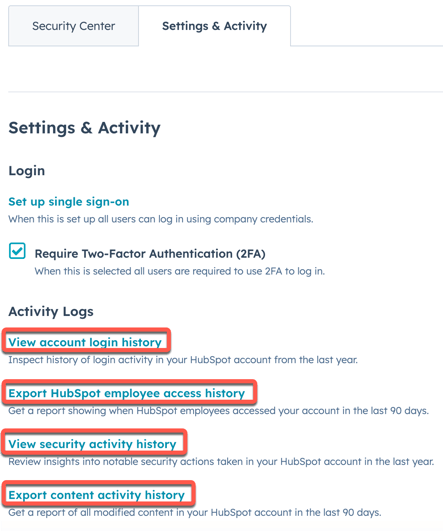
-
- Vælg Vis konto-login-historik for at få en rapport om , hvornår brugere har logget ind på din HubSpot-konto i løbet af det sidste år. Rapporten Konto-loginhistorik vises. HubSpot-medarbejderlogins vises ikke i denne rapport. Brug loggen for HubSpot-medarbejderadgangshistorik til at se, hvornår HubSpot-medarbejdere loggede ind på din konto.
- Klik på rullemenuen User øverst til venstre for at se login-historikken for en bestemt bruger eller alle brugere.
- Klik på download Eksporter konto-loginhistorik øverst til højre for at downloade en CSV-fil af rapporten Konto-loginhistorik.
- Klik på Eksporter i pop op-boksen for at få adgang til CSV-filen i din e-mail eller i Notifikationscenteret.
- Vælg Vis konto-login-historik for at få en rapport om , hvornår brugere har logget ind på din HubSpot-konto i løbet af det sidste år. Rapporten Konto-loginhistorik vises. HubSpot-medarbejderlogins vises ikke i denne rapport. Brug loggen for HubSpot-medarbejderadgangshistorik til at se, hvornår HubSpot-medarbejdere loggede ind på din konto.

-
- Vælg Export HubSpot employee access history for at få en rapport om , hvornår HubSpot-medarbejdere har logget ind på din konto i løbet af de sidste 90 dage . Klik på Eksporter i pop op-boksen for at få adgang til CSV-filen i dine e-mails eller i Meddelelsescenteret.
- Vælg View security activity history for at se en centraliseret revisionslog over bemærkelsesværdige sikkerhedshandlinger, der er foretaget på din HubSpot-konto i løbet af det sidste år. Øverst i tabellen skal du anvende filtre og et datointerval efter behov og derefter klikke på Eksporter rapport øverst til højre.
- Vælg Eksporter indholdsaktivitetshistorik for at få en rapport om alt ændret indhold på din HubSpot-konto i de sidste 90 dage . En CSV-fil vil blive leveret til din e-mail og vises i Notifikationscenteret.
Se eller eksporter en centraliseret revisionslog over login-aktivitet og sikkerhedshandlinger
Superadministratorer kan se en centraliseret revisionslog i realtid over brugernes login-aktivitet og sikkerhedshandlinger. Hvis du har et Enterprise-abonnement , kan du se, hvordan du kan se og eksportere en mere omfattende centraliseret revisionslog over kontoaktivitetshistorik.
Bemærk: HubSpot-medarbejderlogins vises ikke på siden Revisionslogs . Brug loggenover HubSpot-medarbejderes adgangshistorik til at se, hvornår HubSpot-medarbejdere loggede ind på din konto. Handlinger foretaget af HubSpot-medarbejdere , mens de var logget ind, vises på siden Audit Logs, ligesom du ville se handlinger udført af almindelige brugere. Bemærk også, at HubSpot-medarbejdere er begrænset til at udføre højrisikohandlinger i kundeportaler.
For at se, filtrere og eksportere login-aktivitet og sikkerhedshandlinger på din Audit Logs side:
- På din HubSpot-konto skal du klikke på settings indstillingsikonet på den øverste navigationslinje.
- Klik på Audit Logs i panelet til venstre under Data Management.
- På siden Audit Logs kan du filtrere kategorier, underkategorier, handlinger og brugerændringer ved at klikke på dropdown-menuerne ved siden af hver mulighed. Du kan også filtrere inden for et datointerval.
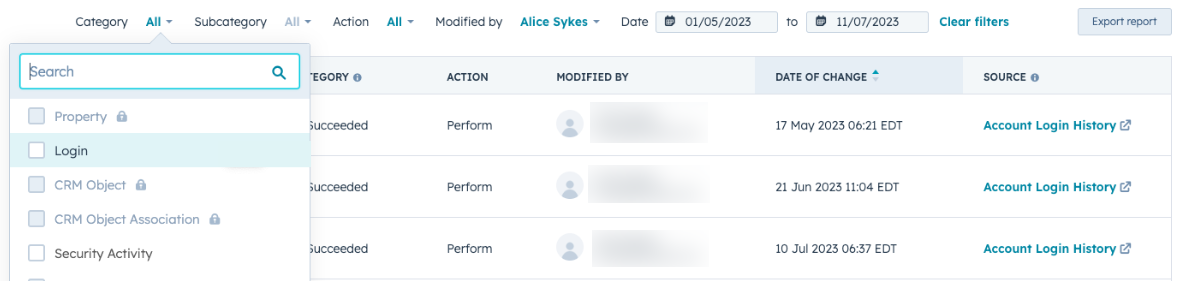
- Klik på en række i tabellen for at få vist et sidepanel med yderligere metadata. Klik på Vis flere oplysninger i bunden af panelet for at se den del af CRM, hvor brugerhandlingen fandt sted.
- Klik på Eksporter rapport for at eksportere hele auditloggen eller en auditlog baseret på de valgte filtre. Klik derefter på Eksporter.
Typer af kontoaktivitet
Historik for konto-login
Superadministratorer kan se og eksportere det seneste års brugerloginhistorik. Dette inkluderer login-forsøg til app.hubspot.com og HubSpot-mobilappen . HubSpot-medarbejderlogins vises ikke i denne rapport. Brug loggen for HubSpot-medarbejderes adgangshistorik til at se, hvornår HubSpot-medarbejdere loggede ind på din konto.
Eksport af login-historik indeholder følgende oplysninger om hvert login-forsøg:
- tidsstempel for login
- brugerens e-mailadresse
- IP-adresse
- placering
HubSpot-ansattes login-historik
Som standard har HubSpot-medarbejdere begrænset adgang til din HubSpot-konto. Dette giver medarbejdere som din account manager og supportspecialister mulighed for at hjælpe med din konto.
Hvis du gerne vil se, hvilke handlinger der blev foretaget af HubSpot-medarbejdere, mens de var logget ind på din konto, skal du bruge sidenAudit Logs.
For at se, hvornår HubSpot-medarbejdere loggede ind på din konto, kan superadministratorer eksportere de sidste 90 dages loginsved hjælp af HubSpot-medarbejdernes adgangshistorik . Hver eksport indeholder tidsstempler for hver instans af medarbejderlogin og den afdeling, som medarbejderen arbejder i hos HubSpot.
Følgende afdelinger kan vises i din eksport:
- Engineering: medlemmer af HubSpots software engineering team. Ingeniører kan komme ind på din konto for at undersøge fejl eller uventet adfærd i HubSpot-appen.
- Account Management: medlemmer af dit account management-team. Account managers kan komme ind på din konto for at hjælpe under strategisamtaler eller tjekke dine fremskridt og din succes med HubSpot.
- Services: Medlemmer af HubSpots serviceteam, f.eks. tekniske konsulenter, onboarding-specialister og site migration managers. Servicemedarbejdere kan gå ind på din konto for at hjælpe dig eller tjekke status for de tjenester, du har købt.
- Kundesupport: Medlemmer af HubSpots tekniske supportteam. Kundesupport kan gå ind på din konto for at hjælpe med fejlfinding eller hjælpe medlemmer af dit team med at lære HubSpot-produktet.
- Salg: medlemmer af HubSpots salgsteam. Salgsteamet kan gå ind på din konto under en produktdemo eller for at finde ud af, hvordan de kan hjælpe dig med at få mest mulig værdi ud af at bruge HubSpot.
- Produkt/brugeroplevelse: medlemmer af HubSpots produkt- og UX-teams. Produkt- og UX-teams kan gå ind på din konto for at følge op på feedback eller spørgsmål, som du har rejst om HubSpot-funktionalitet.
Lær, hvordan du fjerner HubSpot-medarbejderes kontoadgang.
Historik over sikkerhedsaktiviteter
- Tilføjelse, fjernelse eller krav om single sign-on (SSO) eller to-faktor-godkendelse (2FA)
- Import af godkendelsestests
- Eksport af kontakter eller brugere
- Tilføje, fjerne eller udgive sig for at være brugere og administrator
- Tilføjelse eller fjernelse af administratorrettigheder
- Deaktivering eller genaktivering af brugere
- Visning, oprettelse eller deaktivering af en API-nøgle
- Slå indstillinger for e-mailsporing og logning af vedhæftede filer til eller fra
- Tilføje eller fjerne e-mailmodtagere fra Never Log -listen
- Udføre en permanent sletning af en kontakt
- Installation af integrationer
- Sende manuelle registreringsmails eller e-mails til nulstilling af adgangskode
- Oprettelse af en betalingskonto og opdatering af oplysninger, kontoændringer eller afsendelse af onboarding-links til betaling.
- Oprettelse, synkronisering eller sletning af sandkasser
For hver brugerhandling vil eksporten vise:
- tidspunktet for handlingen
- typen af handling
- brugerens e-mailadresse
- ID for det berørte objekt
- den omtrentlige placering
- et link til den URL, hvor handlingen blev foretaget på kontoen
Historik over indholdsaktiviteter
Bemærk: Der kræves en Content Hub Enterprise-konto for at eksportere indholdsaktivitetshistorik.
Eksport af indholdsaktiviteter giver en liste over indholdsrelaterede handlinger, som brugere har foretaget på kontoen i de sidste 90 dage. Handlingerne omfatter oprettelse, opdatering og sletning af følgende indholdsaktiver:- Webstedssider
- Landingssider
- Blogindlæg
- Marketing-e-mails
- E-mail-, blog- eller websideskabeloner og -moduler
- Filer
- Opfordringer til handling
- URL-omdirigeringer
- HubDB
For hver handling vil eksporten vise:
- Dato og tidspunkt for handlingen
- Typen af objekt, der blev oprettet, opdateret eller slettet
- Typen af begivenhed, f.eks. PUBLICERET eller SLETTET
- Navnet på aktivet, f.eks. filnavnet eller sidenavnet
- Objektets ID
- Brugeren, der udførte handlingen
- Brugerens ID
- De opdaterede eller slettede HubDB-rækker